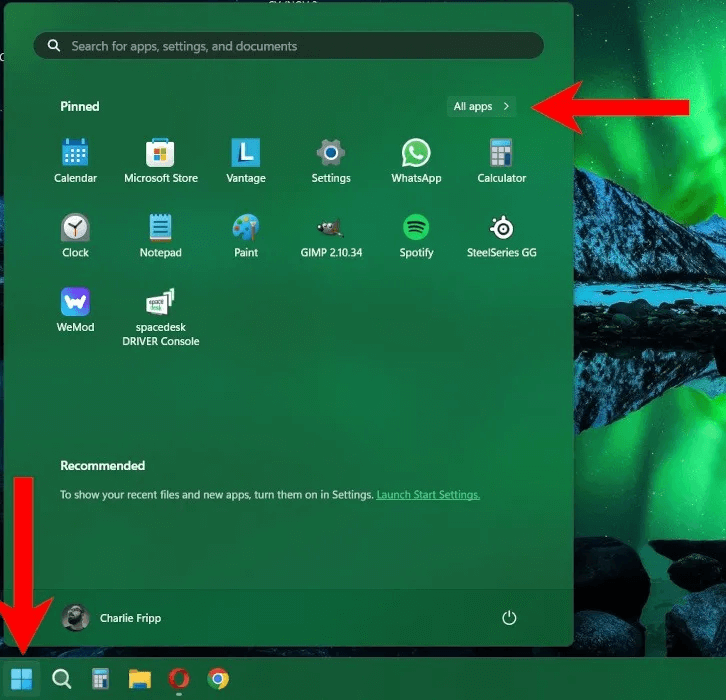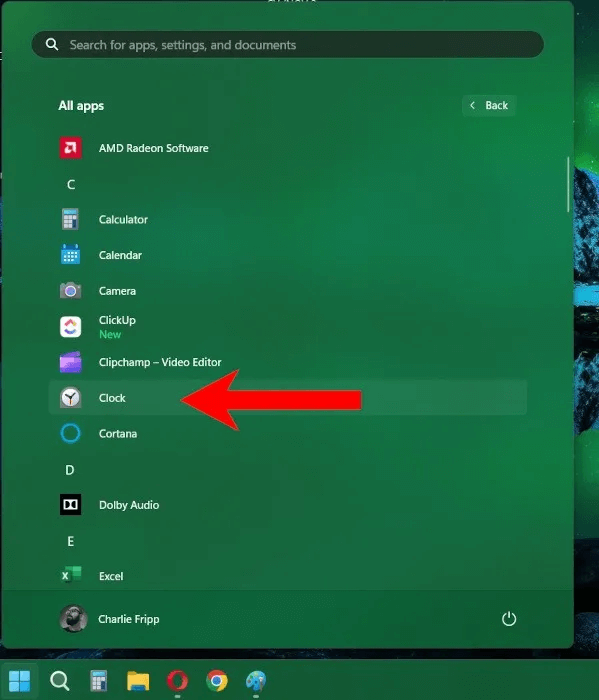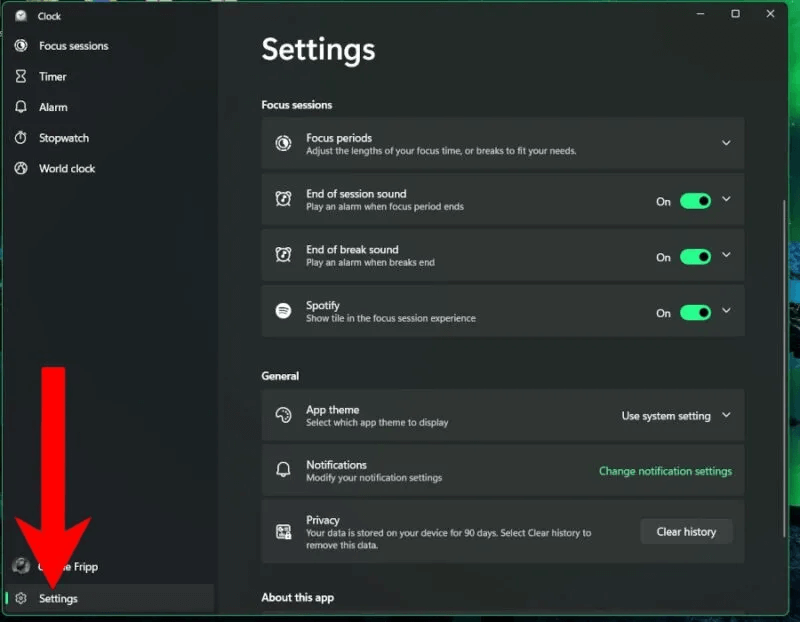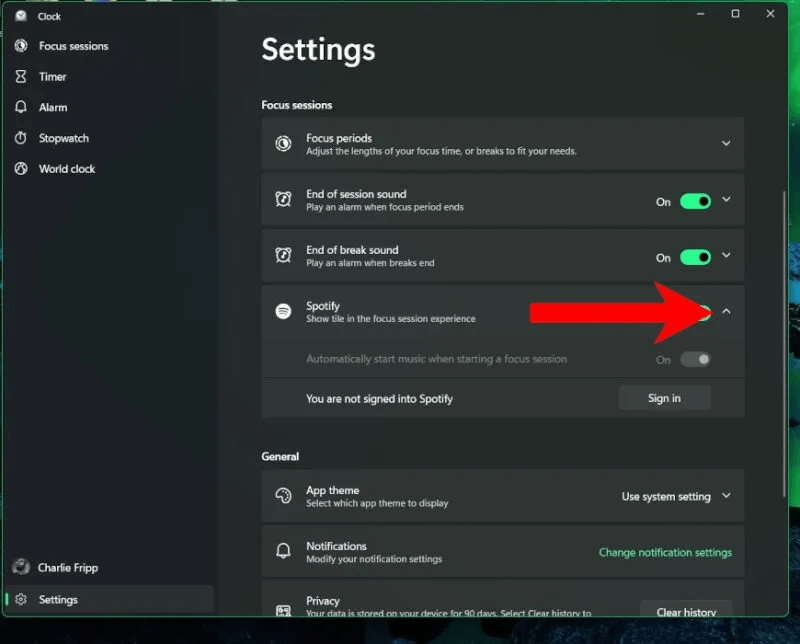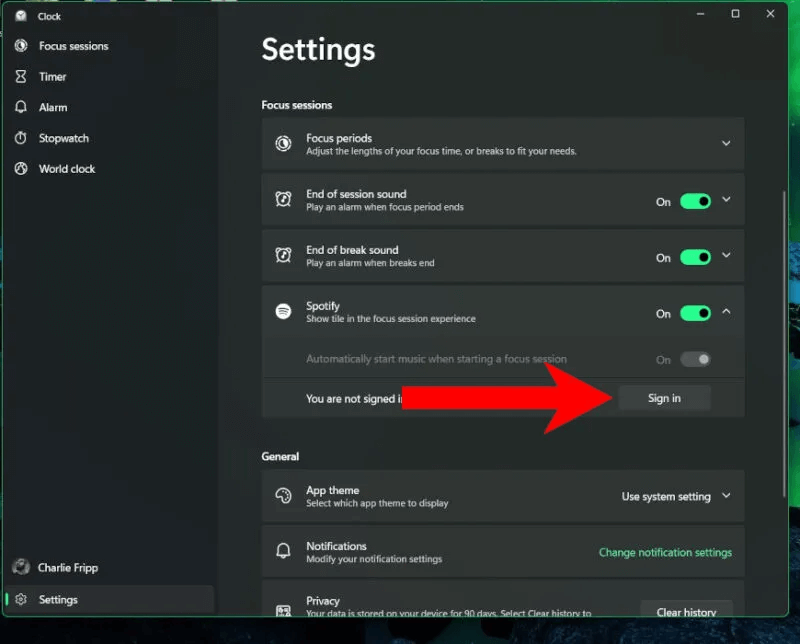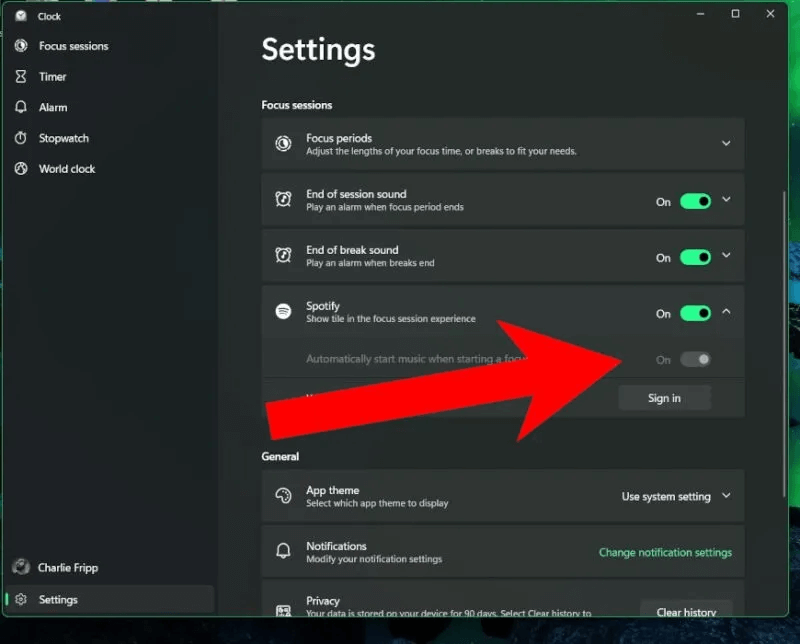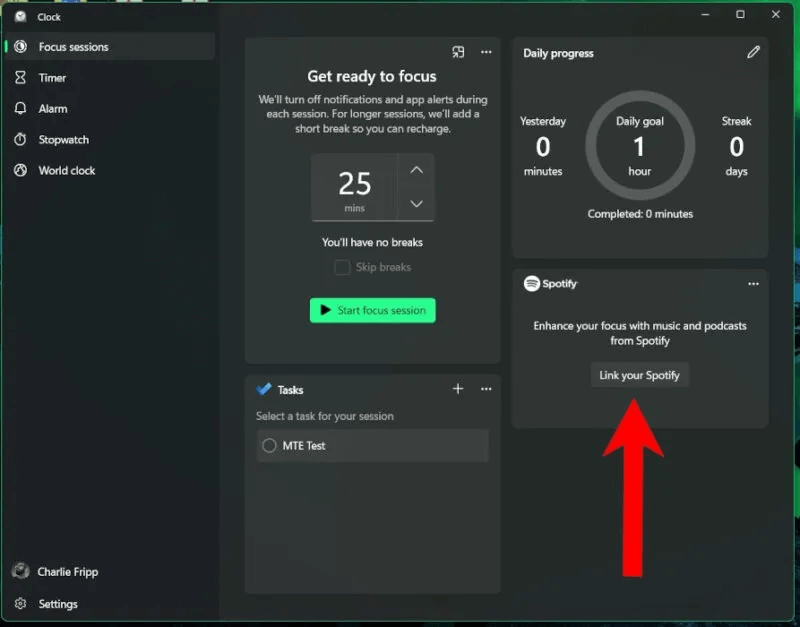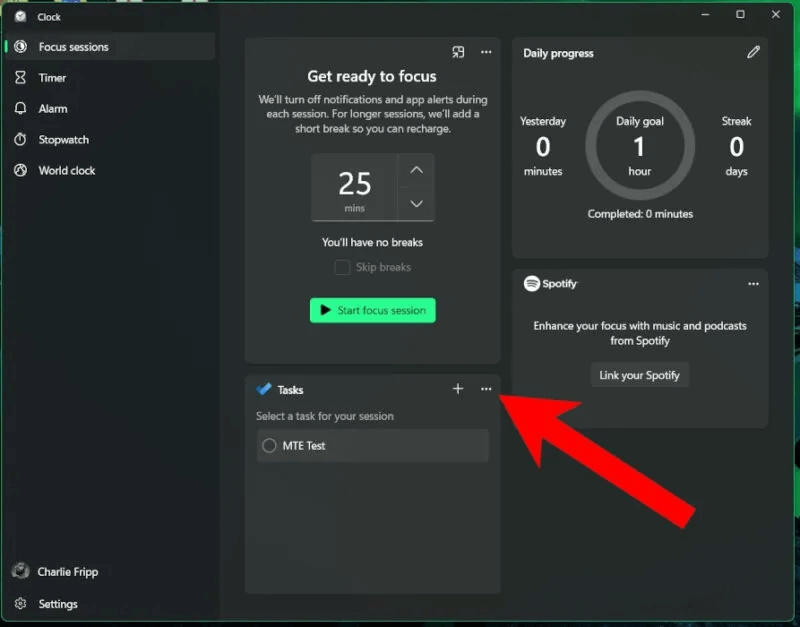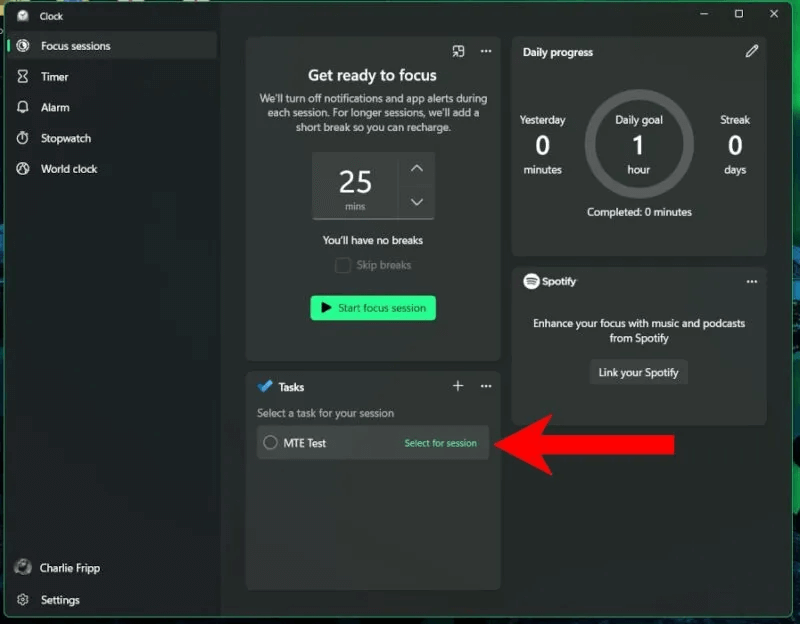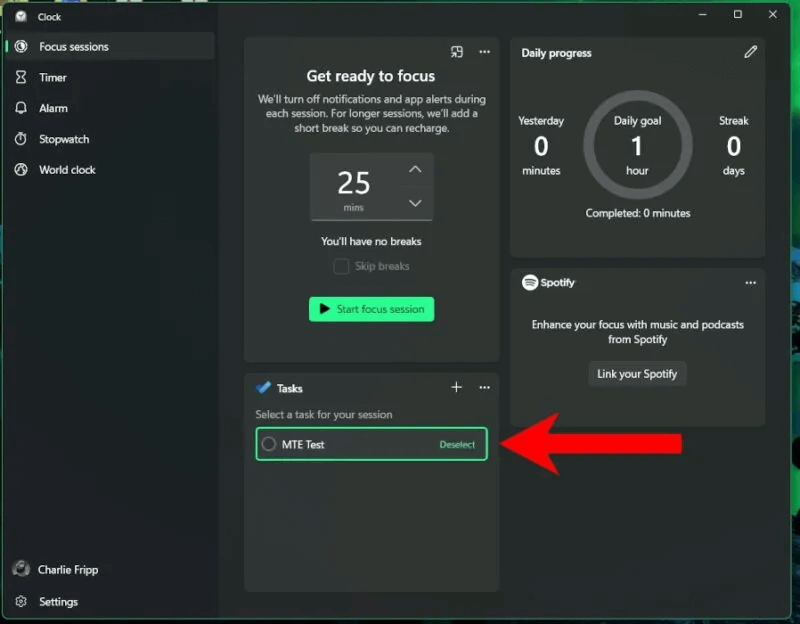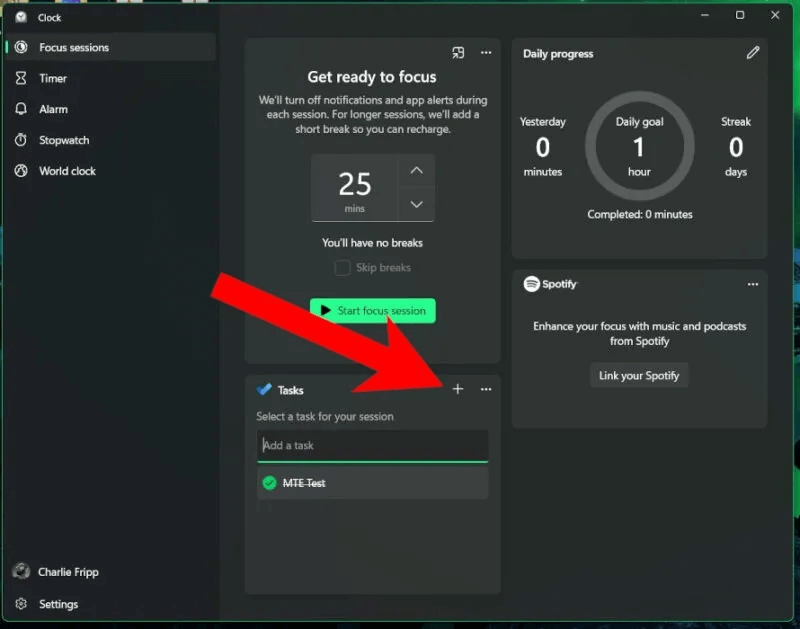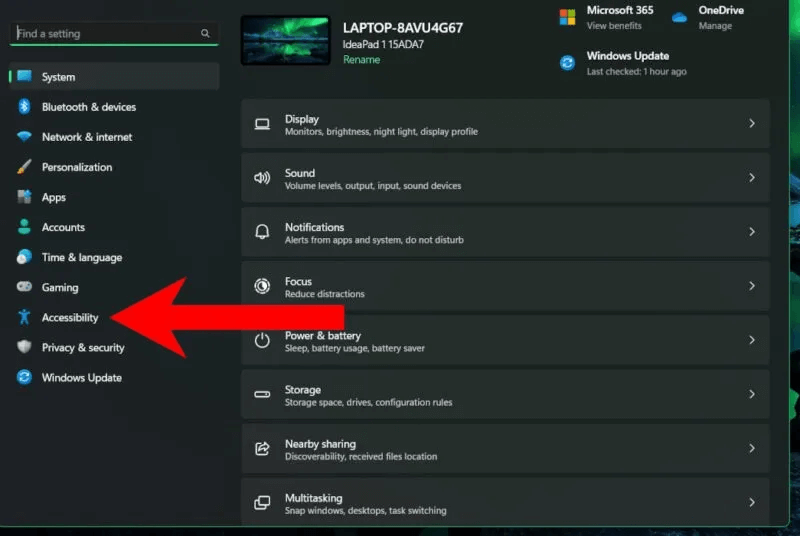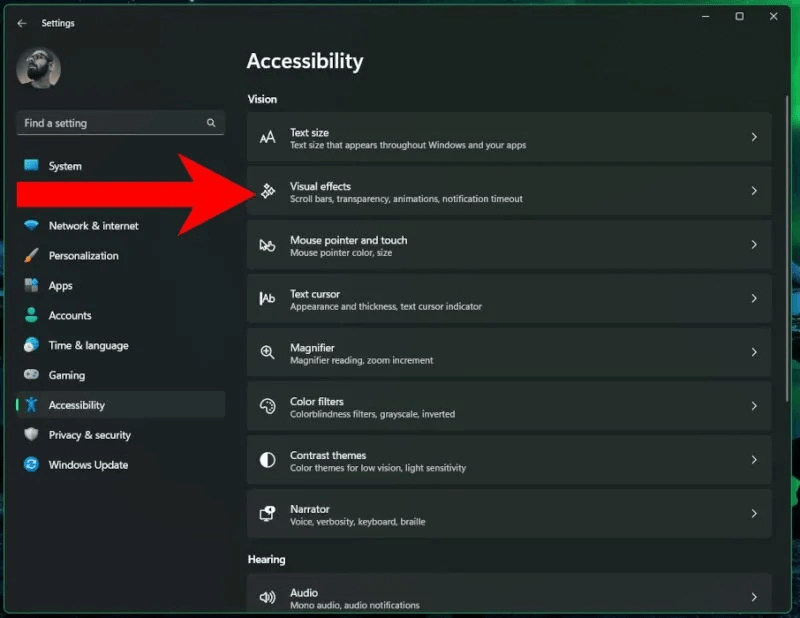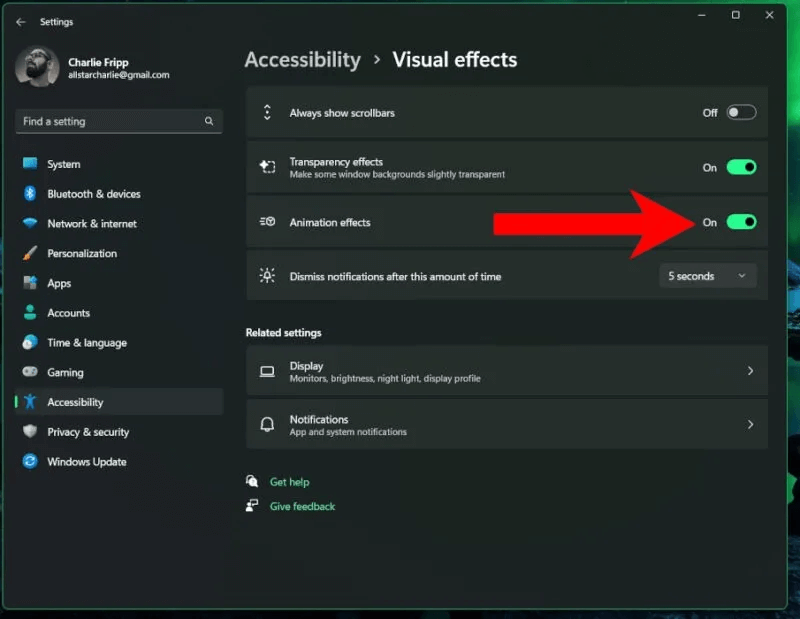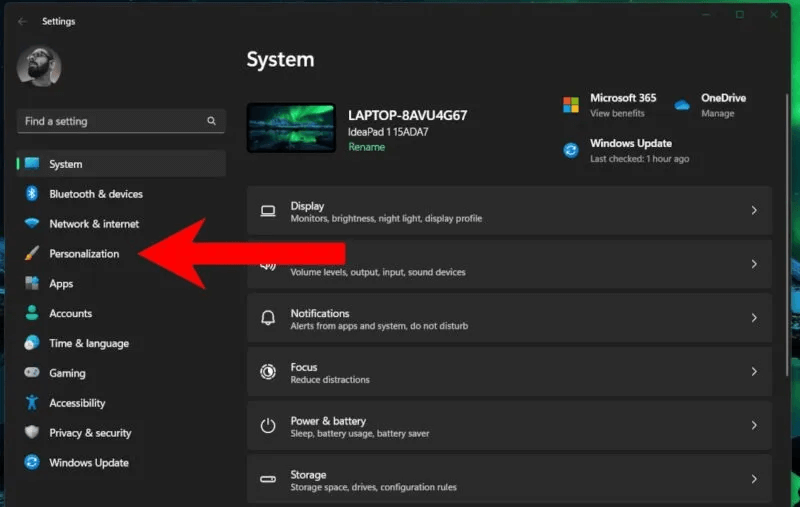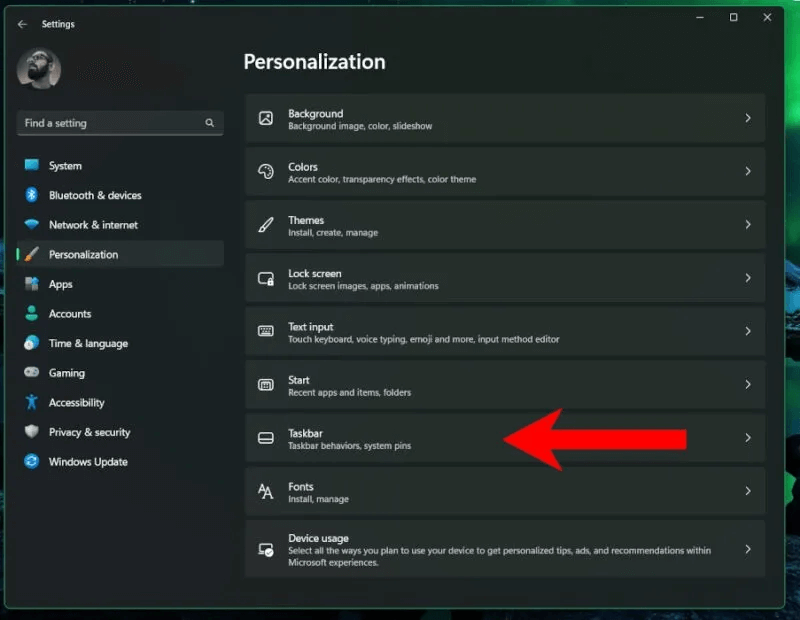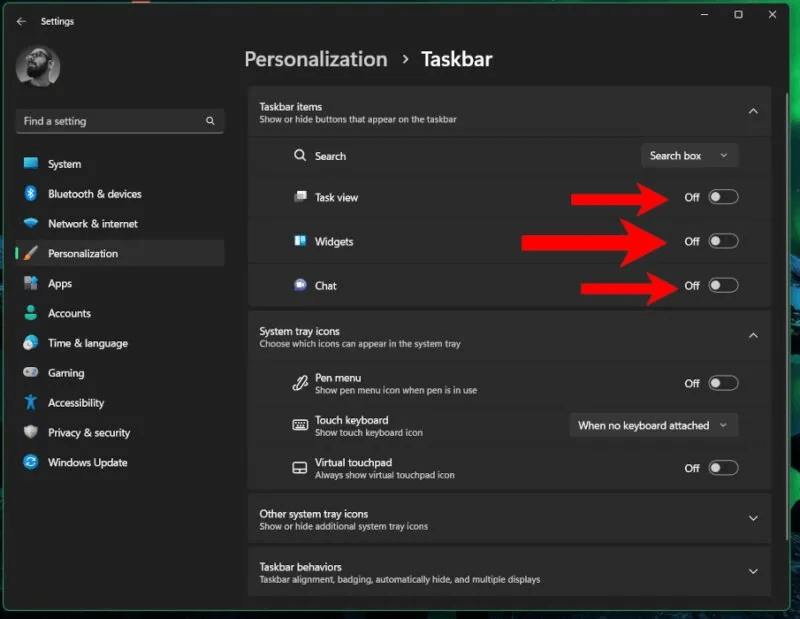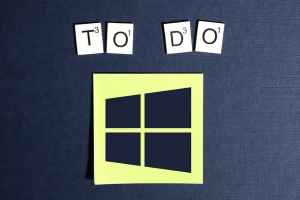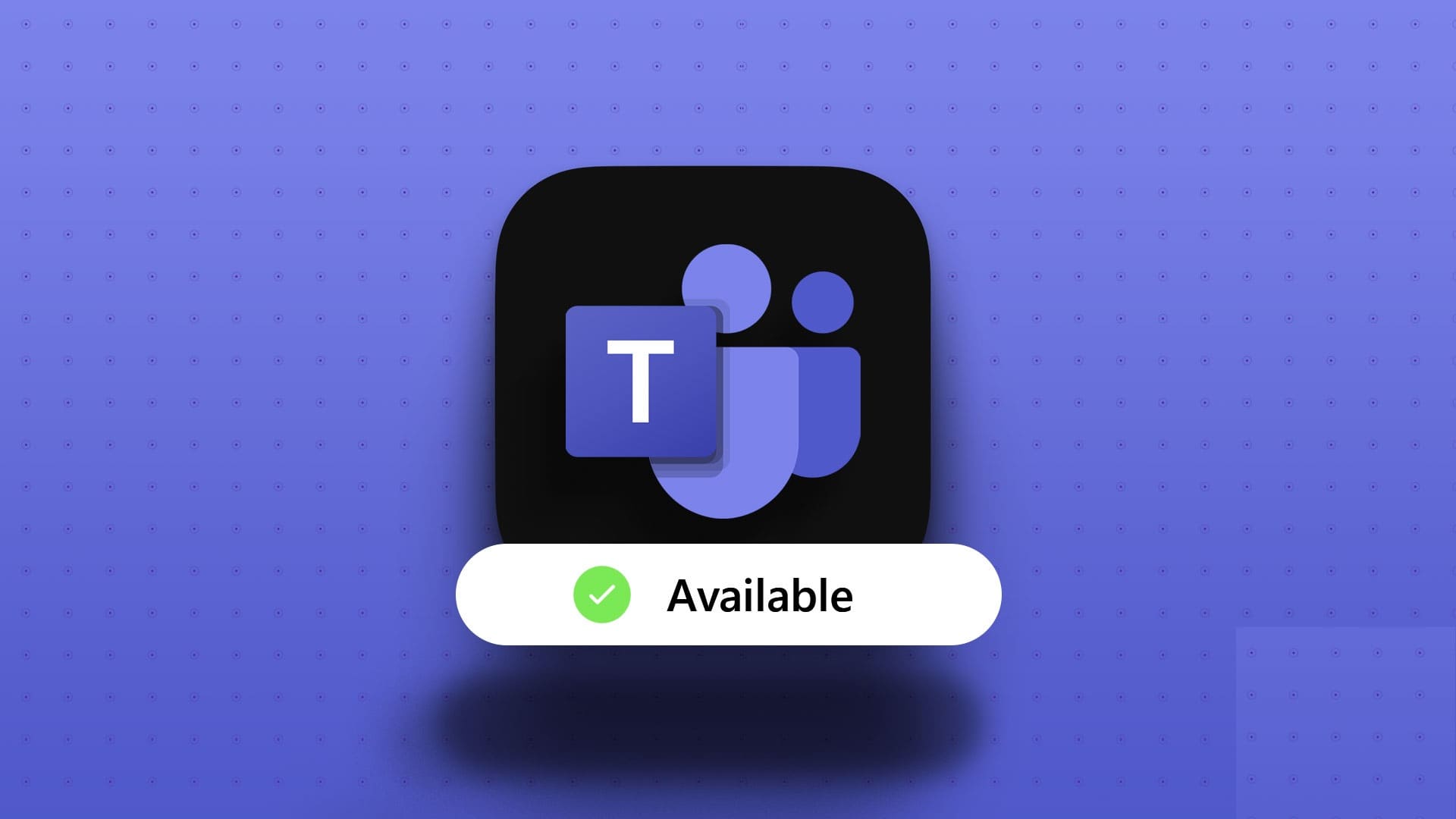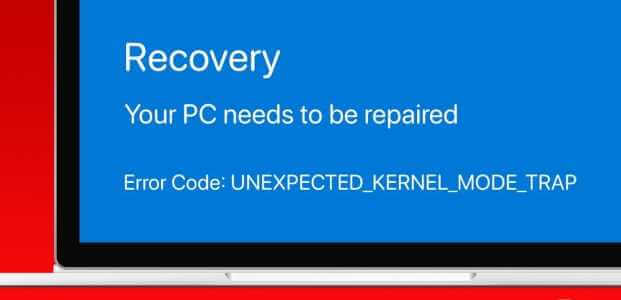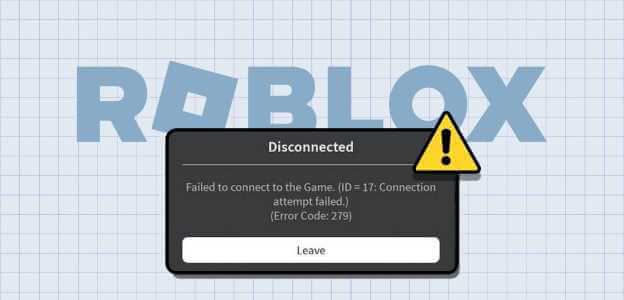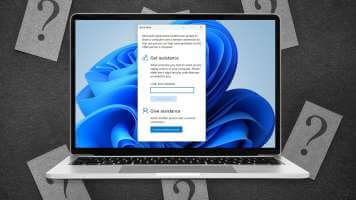Ofiste, özellikle de son teslim tarihiniz varken, değerli vaktinizi çalabilecek birçok dikkat dağıtıcı şey vardır. Evden çalışırken bu durum genellikle şiddetlenir, çünkü tanıdık bir ortamdasınızdır ve odağınızı kaybetmek kolaydır. Bu günlük bir zorluk olmak zorunda değil, o halde neden teknolojinin size yardım etmesine izin vermiyorsunuz? Windows PC'niz varsa, Ayarlar ve Focus'un yerleşik özellikleri gözlerinizi ekranda tutar ve parmaklarınız hızlı yazar. Aşağıda, Windows'ta odak modu ve üretkenliği artırmak için nasıl kullanılacağı hakkında bilgi edineceğiz.

Bilmekte fayda var: Kulağa hoş geliyor mu? Bulanık Windows masaüstü? Bunu düzeltmenin bazı yollarını öğrenin.
Windows'ta odak modu nedir?
gibi Apple'dan odak modu Windows sürümü, minimum dikkat dağıtan bir çalışma ortamı oluşturmanıza olanak tanır. Görev çubuğundaki bildirimleri küçültme, tüm sistem seslerini kapatma, yanıp sönen simgeleri gizleme gibi pek çok ayarı özelleştirebilirsiniz. Odak özelliğine şuradan erişebilirsiniz: "Ayarlar-> Sistem -> Odak." Buradan, sadece bir düğmeye basmanız yeterli "Odak Oturumunu Başlat" kullanmaya başlamak için. Windows 10 ve Windows 11'in önceki sürümlerinde, Odak Yrd.
Odak, Ayarlar ile de iyi çalışır "rahatsız etmeyin" Windows'ta yalnızca işinize odaklanmanıza izin vermekle kalmaz, aynı zamanda ara vermenizi de hatırlatır. etkinleştirme seçeneğiniz var "rahatsız etmeyin" odak oturumu başladığında otomatik olarak. Ayrıca şunları yapabilirsiniz: Meşgulken bildirimleri kontrol etmek için odağı kullanın.
Odaklanma oturumu için Spotify'ı saate bağlayın
Birçoğu arka planda hafif bir müzikle çalışmaktan veya kulaklıkla dinlemekten hoşlanır. Spotify müzik akışı hesabınızı, bir Odaklanma oturumu başlattığınızda otomatik olarak başlaması için Windows'taki Saat uygulamasına bağlayabilirsiniz.
- sol tıklayın başlama butonu Ve tıklayın Bütün uygulamalar.
- Aşağı kaydırın ve "saat".
- Saat penceresinin alt kısmında, "Ayarlar".
- tık Spotify bölümünde sağ tarafta Odak Oturumları seçenekleri genişletmek için
- tık "kayıt olmak" Spotify hesabınızı saat uygulamasına bağlamak için.
- Dinlemek istediğiniz herhangi bir çalma listesini veya podcast'i seçin.
- Kaydırıcıyı şu konuma getirin: "koşuyor" Yanındaki seçili sesi otomatik olarak çalmak için.
Görev takibi için Microsoft To Do entegrasyonu
Günlük işlerinizi takip etmenizi kolaylaştırabilir Microsoft Yapılacak. Önceden yüklenmiş Windows uygulaması, üzerinde çalıştığınız görevi seçebilmeniz için Focus ile sorunsuz bir şekilde bütünleşir.
- Emin olun Giriş إلى odak و Microsoft Yapılacak aynı hesapla.
- Bir uygulama açın Saat bir daha.
- Varsayılan olarak açılır Saat uygulaması manzaralı odak seansları. Ayrıca bağlantı kurabilirsiniz Spotify hesabı senin buradan.
- Bir bölüm içinde 'Odaklanmaya hazır' Bir Microsoft Yapılacaklar listesi var. Daraltılmışsa, üç noktaya dokunun ve seçin "Yapılacaklar listesini genişletmek".
- Daha önce Microsoft To Do'da oluşturduğunuz görevler blokta görünür olmalıdır. Odaklanmak istediğiniz görevin üzerine gelin ve tıklayın "Seans için ayar". Görev adına tıklamamaya dikkat edin çünkü bu onu tamamlandı olarak işaretleyecektir. Başarılı olursanız, görev sınırı yeşile dönmelidir.
- Farklı bir göreve odaklanmak istiyorsanız, L öğesine dokunun.غ“Seç” ve Diğer'i seçin.
- Henüz Microsoft To Do'ya eklenmemiş bir görev üzerinde çalışmak için "+" onu oluşturmak için Bu, Microsoft To Do iş akışınızdaki görevi de içerecektir.
Windows'ta dikkat dağıtıcı unsurları azaltmanın diğer yolları
Doğru yolda kalmanın tek yolu Microsoft'tan odaklanmak değildir. Windows'ta istenmeyen dikkat dağıtıcı unsurları ortadan kaldırmak için ayarlayabileceğiniz daha küçük başka işlemler de vardır.
Örneğin, animasyonları ve arka plan resimlerini kapatabilirsiniz. Bu, dikkat çekici herhangi bir öğenin dikkatinizi dağıtmasını önler.
- Başlat'a sağ tıklayın, ardından üzerine tıklayın "Ayarlar".
- Sol panelde tıklayın "Ulaşılabilirlik".
- tık "Görsel efektler".
- Kaydırıcıyı şu konuma getirin: "Animasyon Efektleri".
Ayrıca görev çubuğunda hangi simgelerin görüneceğini seçebilir ve görünür öğelerin sayısını azaltabilirsiniz. Hadi bunu yapalım:
- Sağ tıklayın "hiç" Ve tıklayın "Ayarlar".
- Sol panelde tıklayın "Kişiselleştirme".
- Aşağı kaydırın ve "Görev çubuğu".
- Halihazırda genişletilmemişse, tıklayın. "Görev Çubuğu Öğeleri" Görmek için Seçenekler.
- Görev çubuğu özelliklerini devre dışı bırakmak için ilgili kaydırıcıları değiştirin.
Sık sorulan sorular
S1. Focus'u kullanmak için bir Office365 aboneliğine ihtiyacınız var mı?
Cevap: Hayır. Office365, üretkenlik için yararlı bir araç paketi olsa da, Odaklanma ve Odaklanma Yardımı, Windows 10 ve Windows 11 özelliklerine dahildir.
S2. Diğer akış hizmetlerini bağlayabilir misiniz?
Cevap: Şu anda Spotify, bir odaklanma oturumuyla ilişkilendirebileceğiniz tek akış hizmetidir. gelecekte daha fazla seçenek eklenebilir.
S3. Microsoft To Do ücretsiz mi?
Cevap: Evet, Microsoft'tan görev izleme uygulaması مجاني Çoğu Windows bilgisayarda önceden yüklenmiştir. Kullanmak için bir Office365 aboneliğine ihtiyacınız yoktur.